Tạo môi trường sản phẩm trong Elastic Beanstalk
-
Đi đến AWS Management Console
-
Tìm kiếm từ khóa
Elastic Beanstalkvà chọn.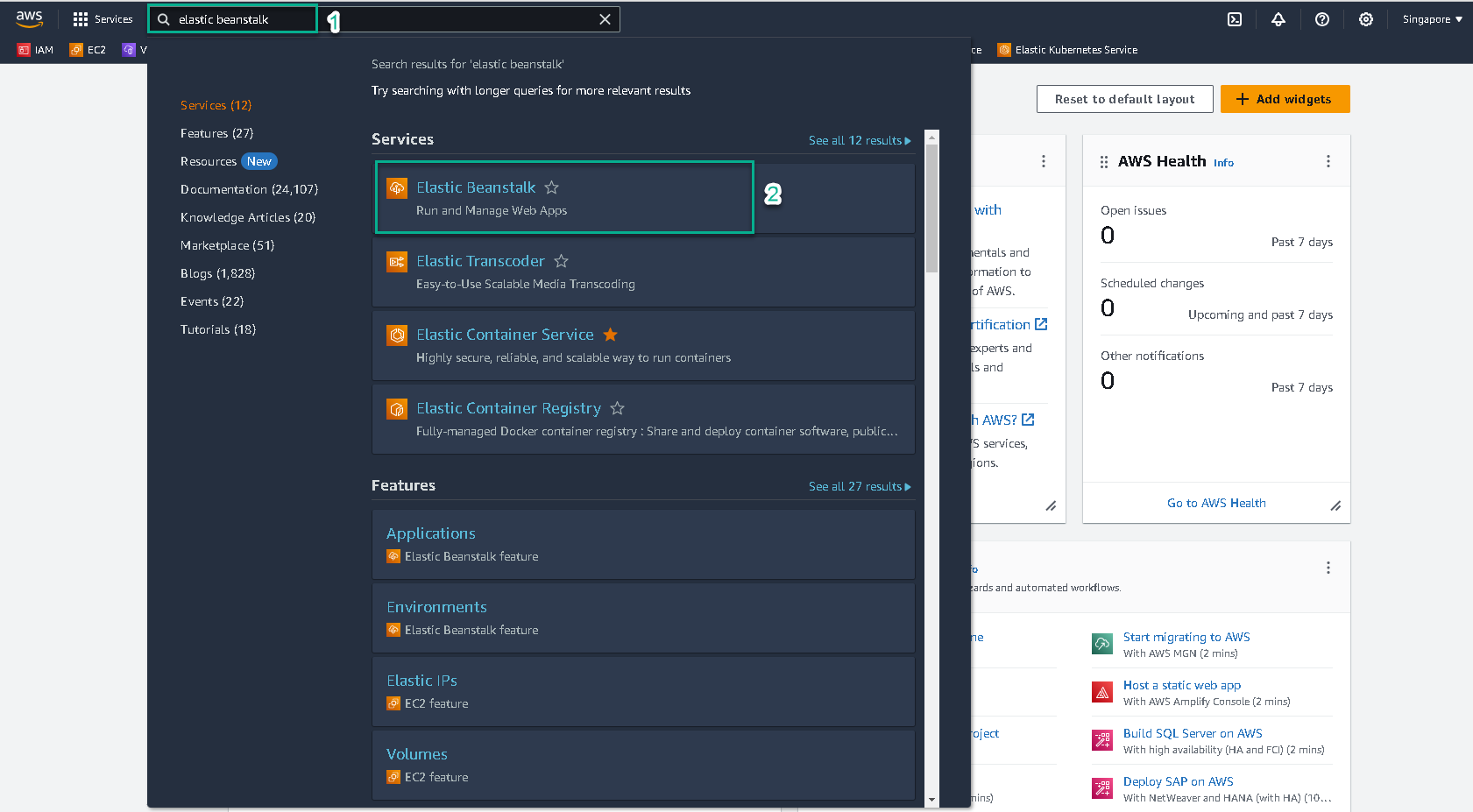
-
Nhấn Application và nhấn vào ứng dụng vừa được tạo.
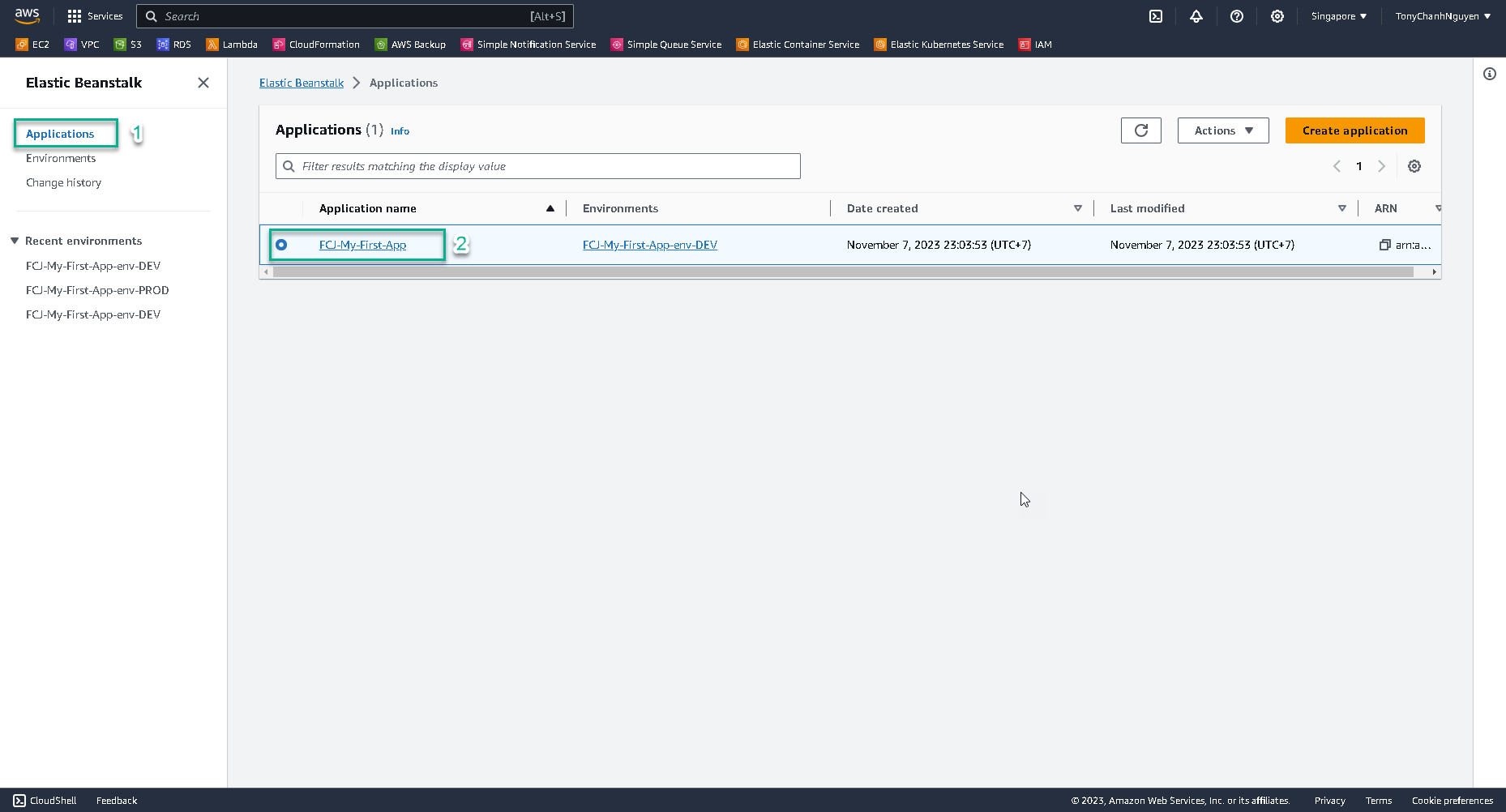
-
Nhấn Create environment để tạo môi trường sản phẩm.
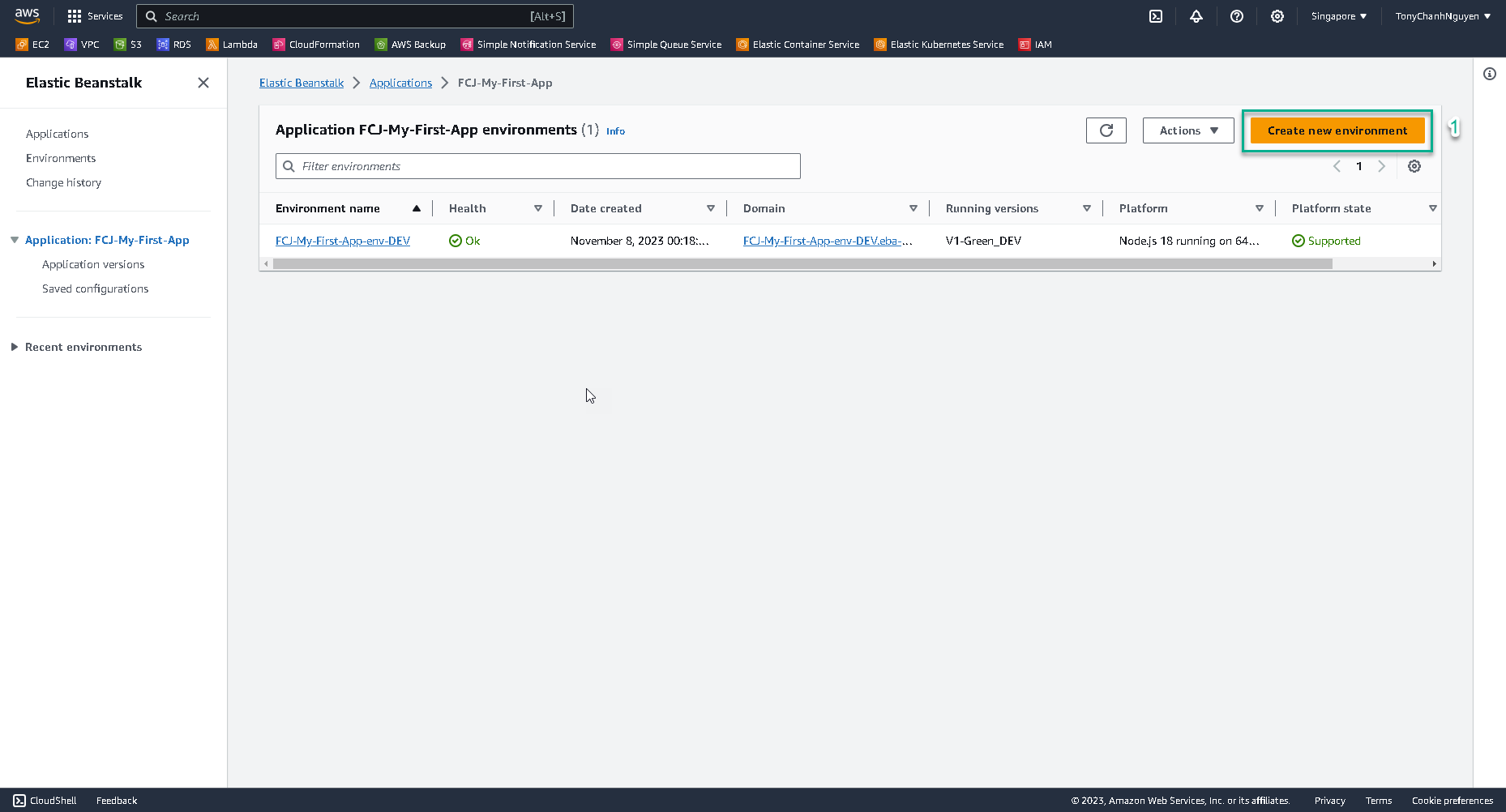
-
Nhập tên của môi trường
FCJ-My-First-App-env-PRODtại Environment name.- Chọn NodeJS tại Platform.
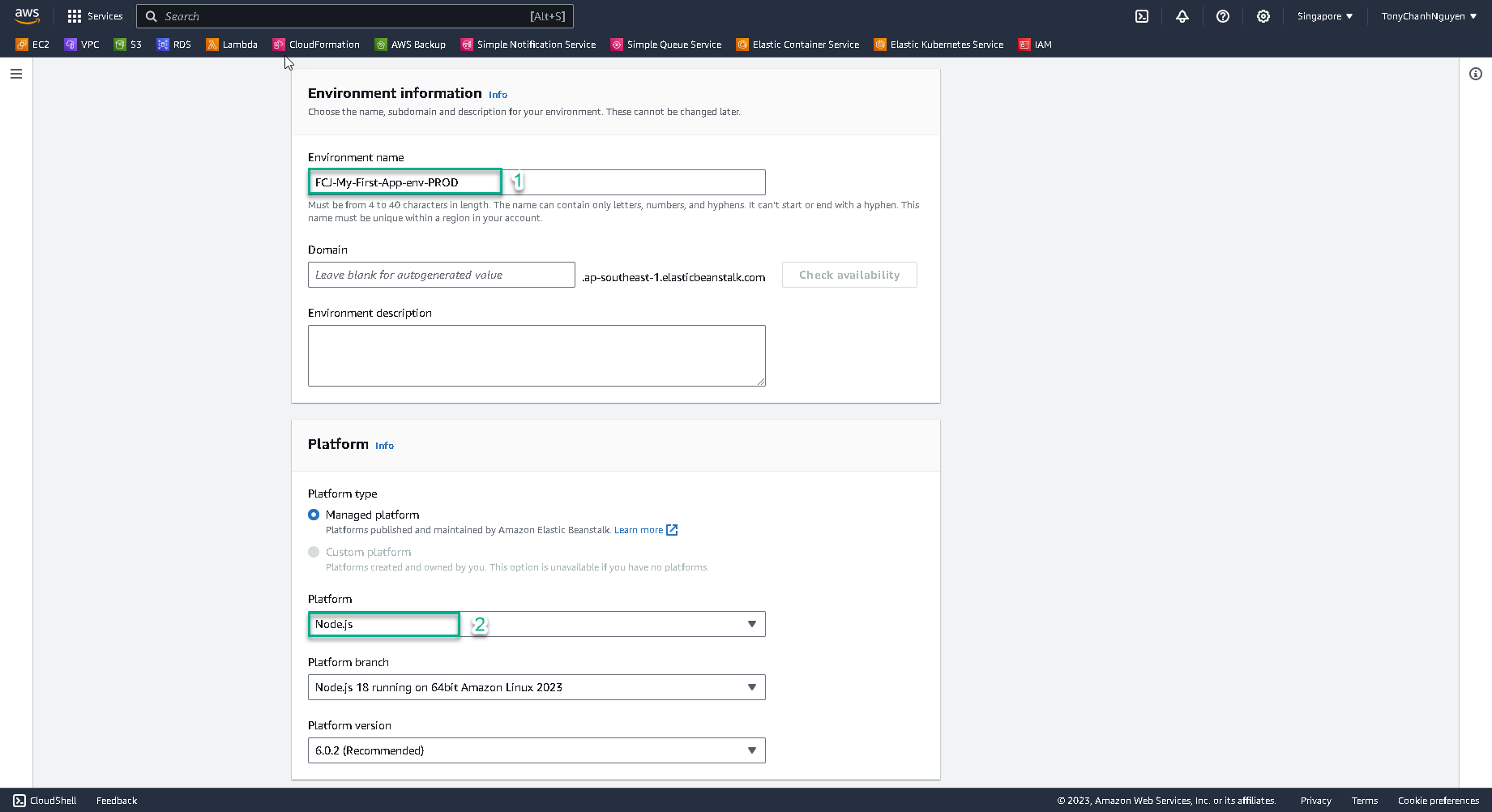
- Chọn Upload your code tại Application code
- Nhập
V1-GREEN-PRODtại Version label - Chọn Local file và nhấn nút Choose file để tải lên source code của bạn.
- Chọn tệp nodejs.zip mà bạn vừa tải xuống.
- Nhấn High availability tại Presets.
- Sau đó nhấn Next để đi đến bước tiếp theo.
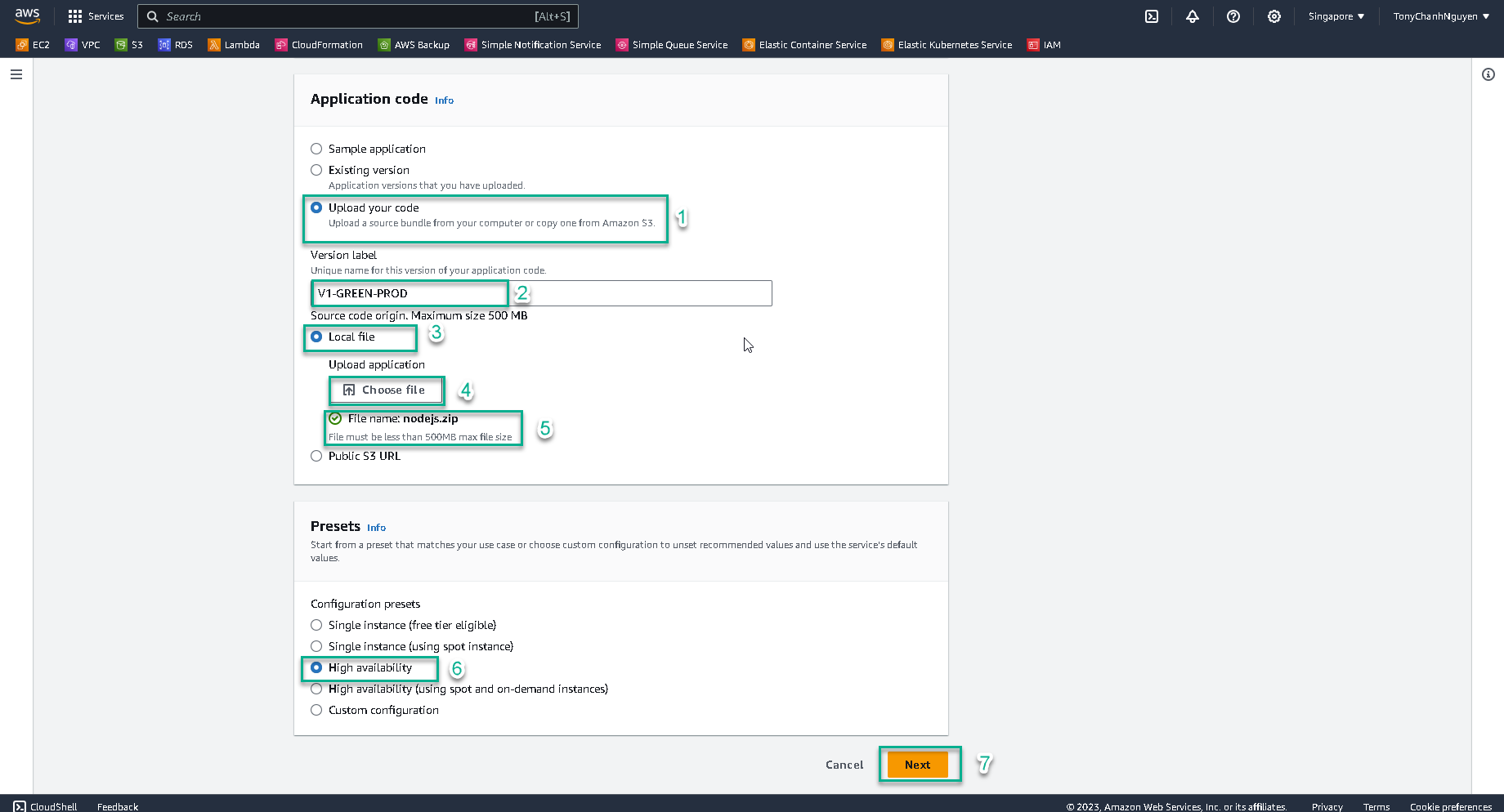
- Chọn NodeJS tại Platform.
-
Trong giao diện Configure service access:
- Tại Service role, chọn Use an existing role.
- Tại Existing service roles, chọn role aws-elasticbeanstalk-service-role.
- Tại EC2 key pair, chọn FCJ-KeyPair.
- Tại EC2 instance profile, chọn role aws-elasticbeanstalk-ec2-role.
- Sau đó nhấn Skip to review để đi đến bước tiếp theo.
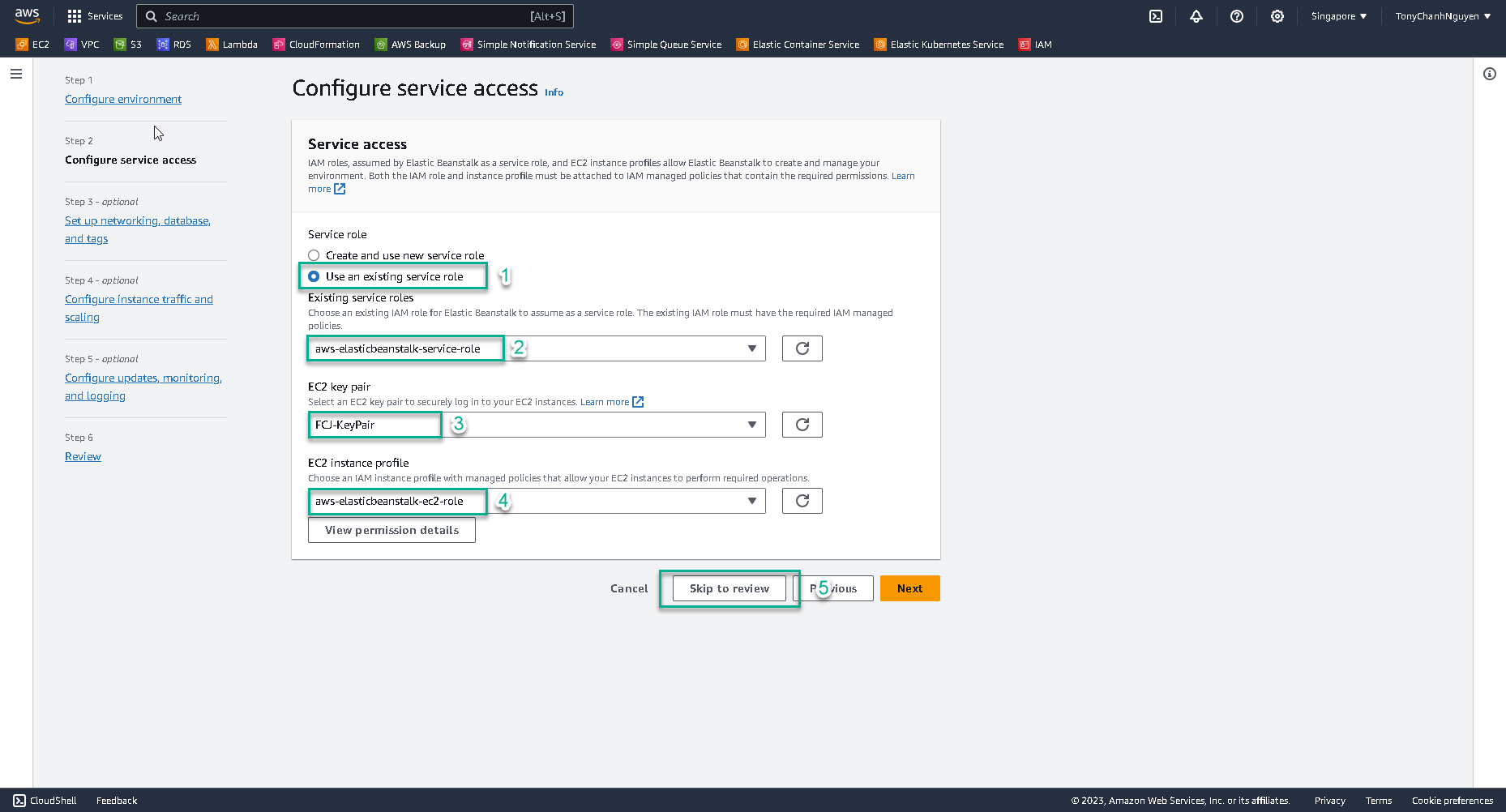
-
Cuộn xuống và nhấn Submit để tạo môi trường.
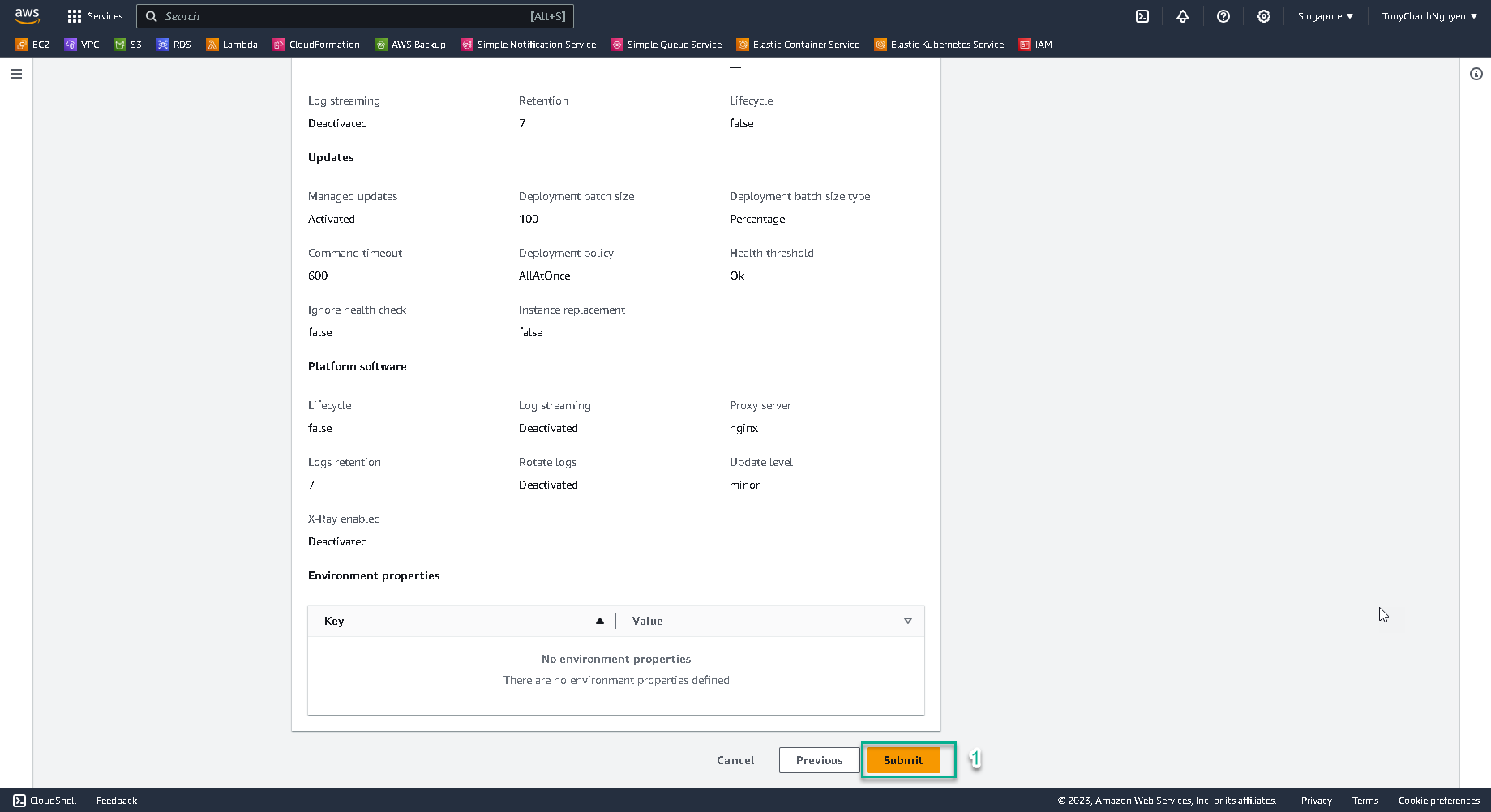
-
Kiểm tra kết quả, môi trường đang được tạo.
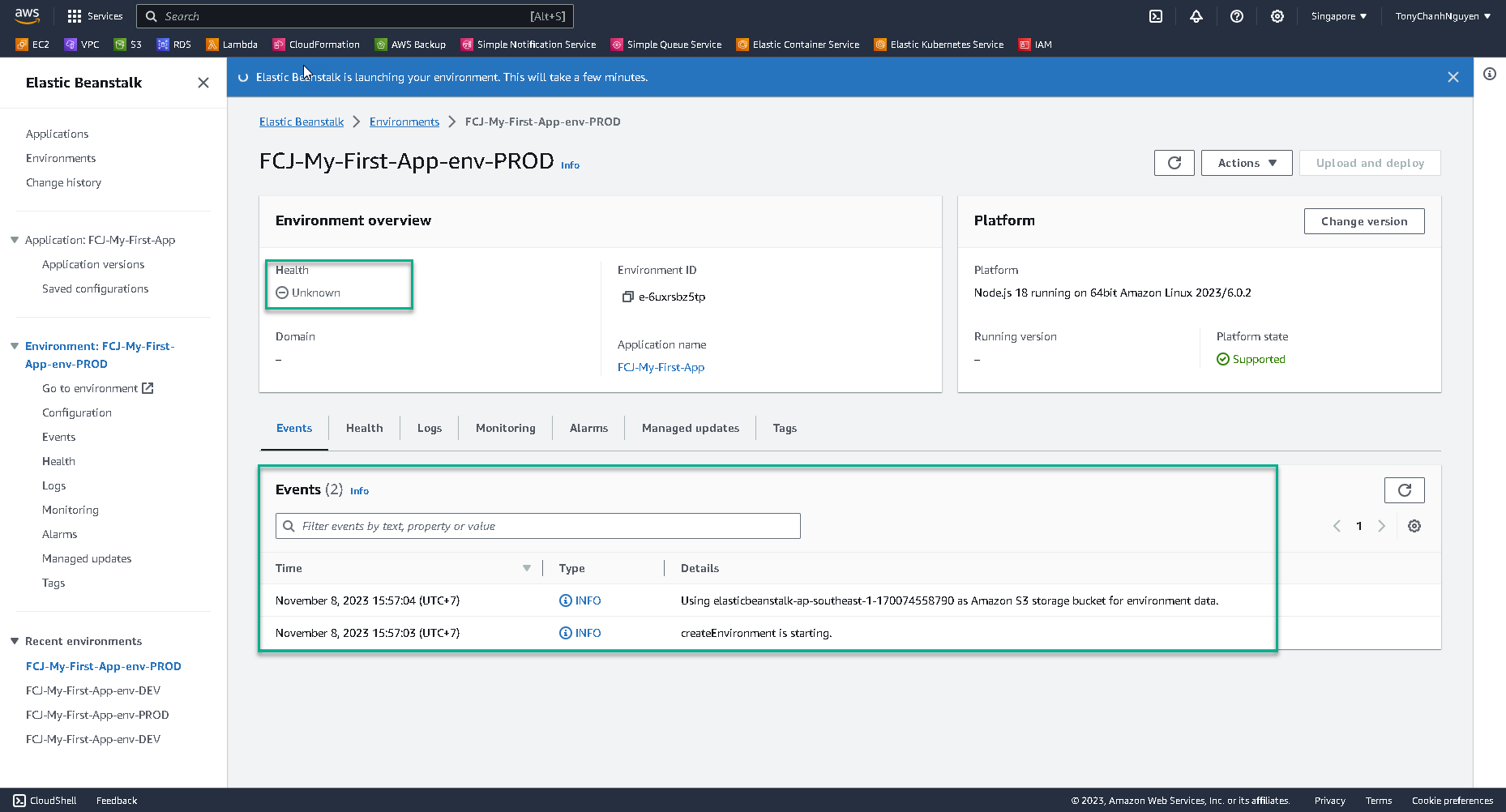
Quá trình này có thể mất đến 5 phút để hoàn thành.
-
Kiểm tra kết quả sau khi môi trường được tạo thành công.
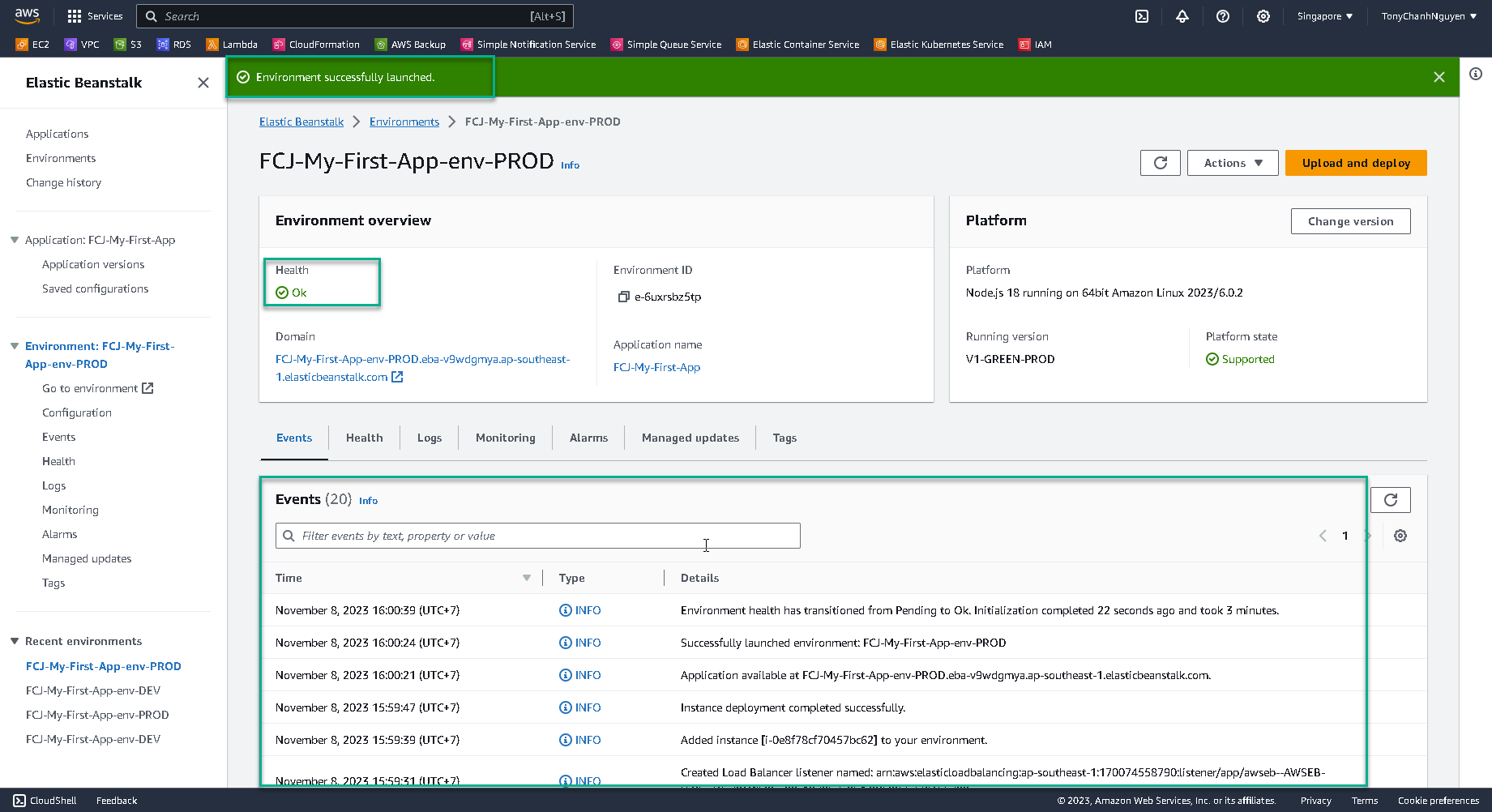
-
Nhấn Domain của môi trường để kiểm tra kết quả.
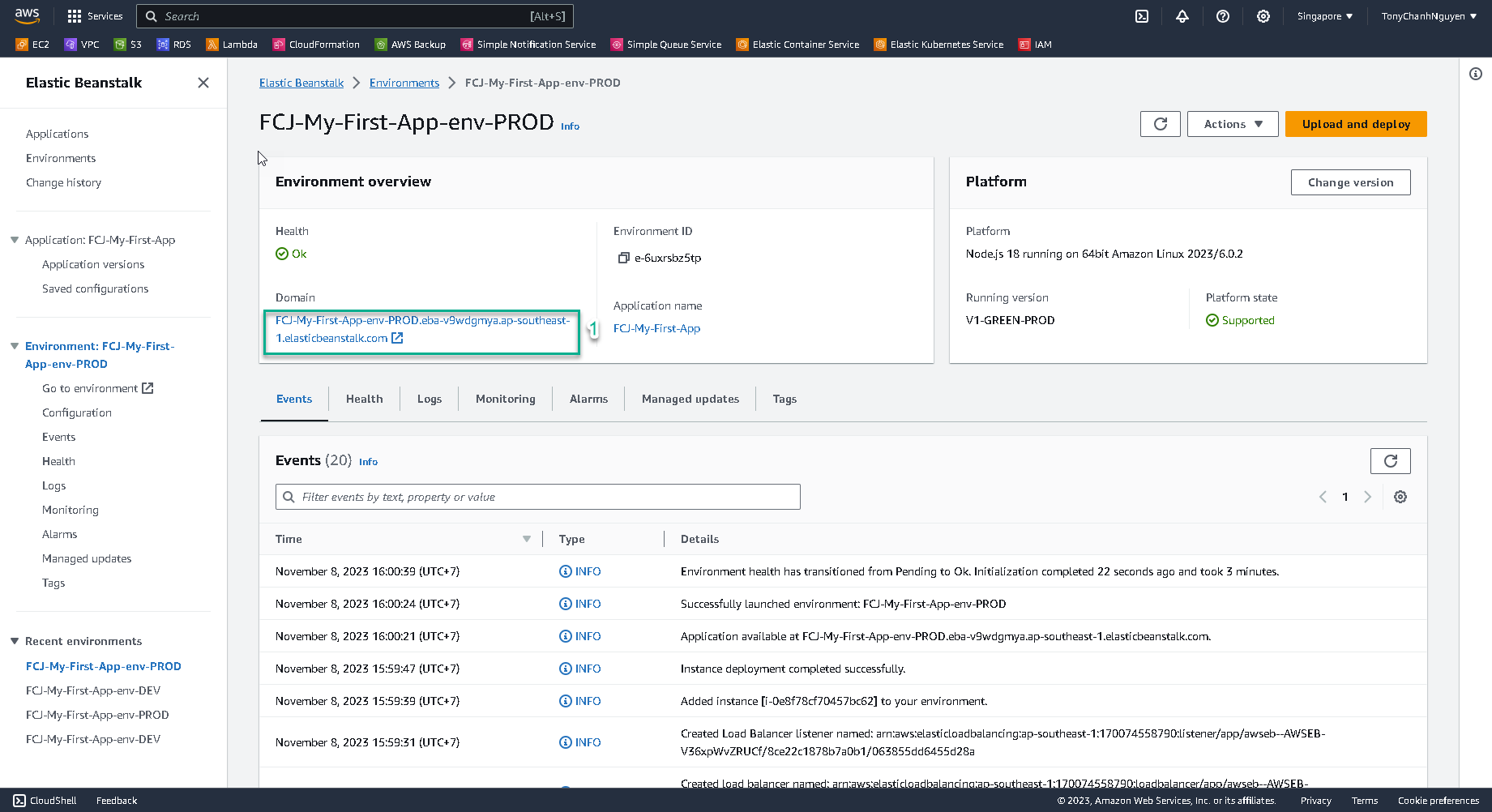
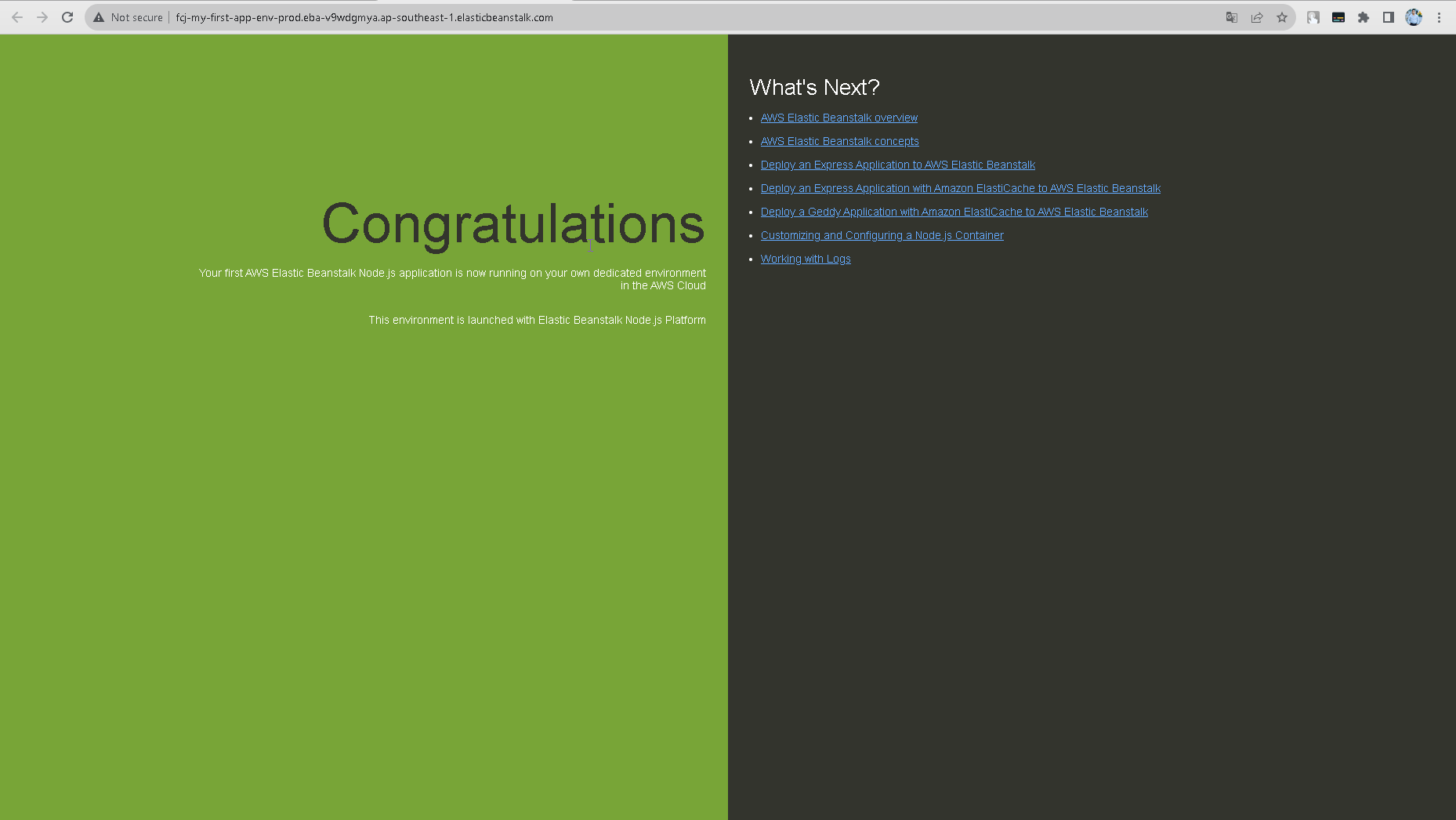
Lưu ý rằng nền của môi trường sản phẩm hiện tại là Xanh lá.
-
Chuyển hướng đến EC2 Dashboard.
-
Nhấn Instance. Bạn sẽ thấy máy chủ tên FCJ-My-First-App-env-PROD vừa được tạo bởi Elastic Beanstalk.
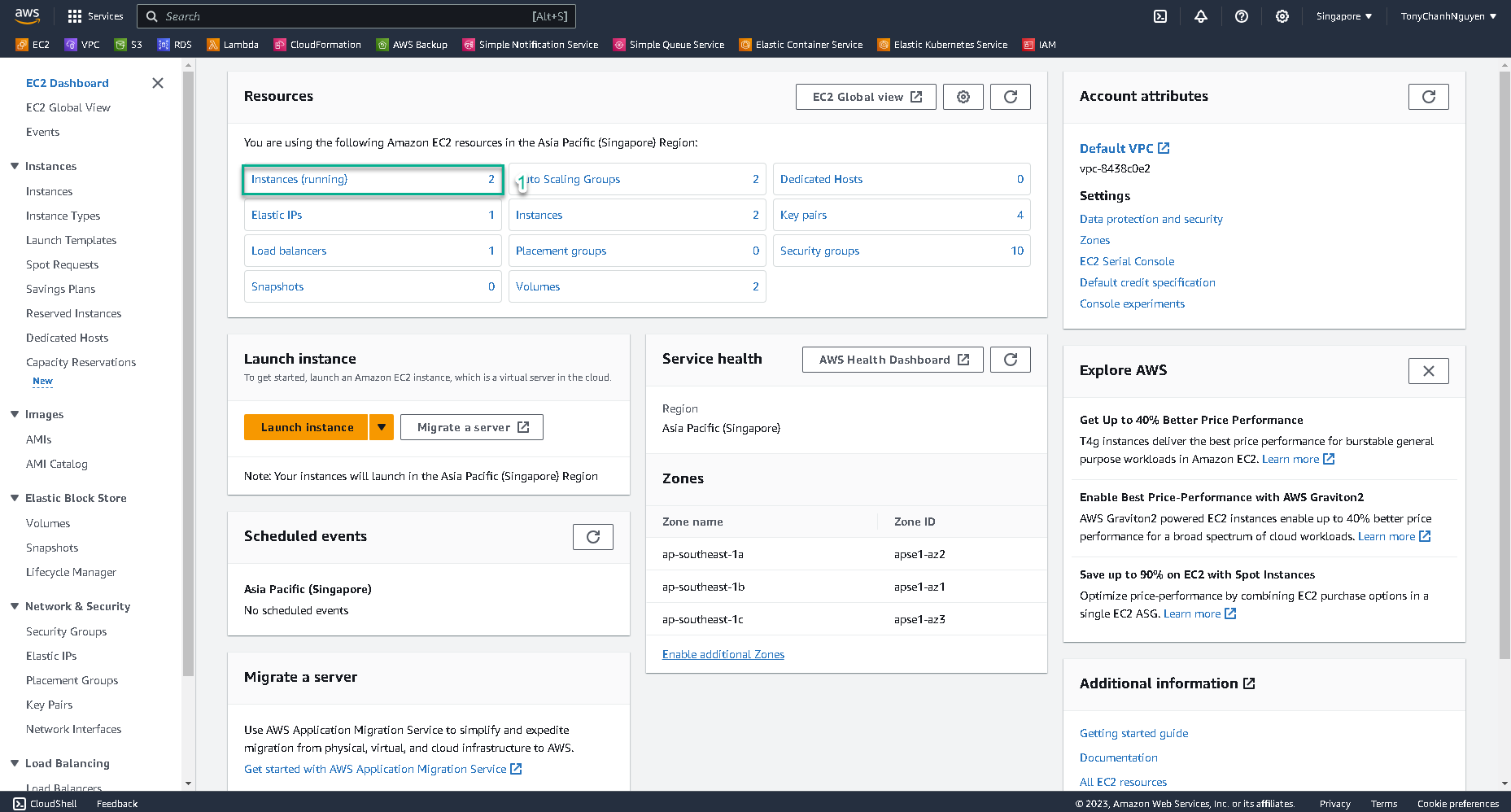
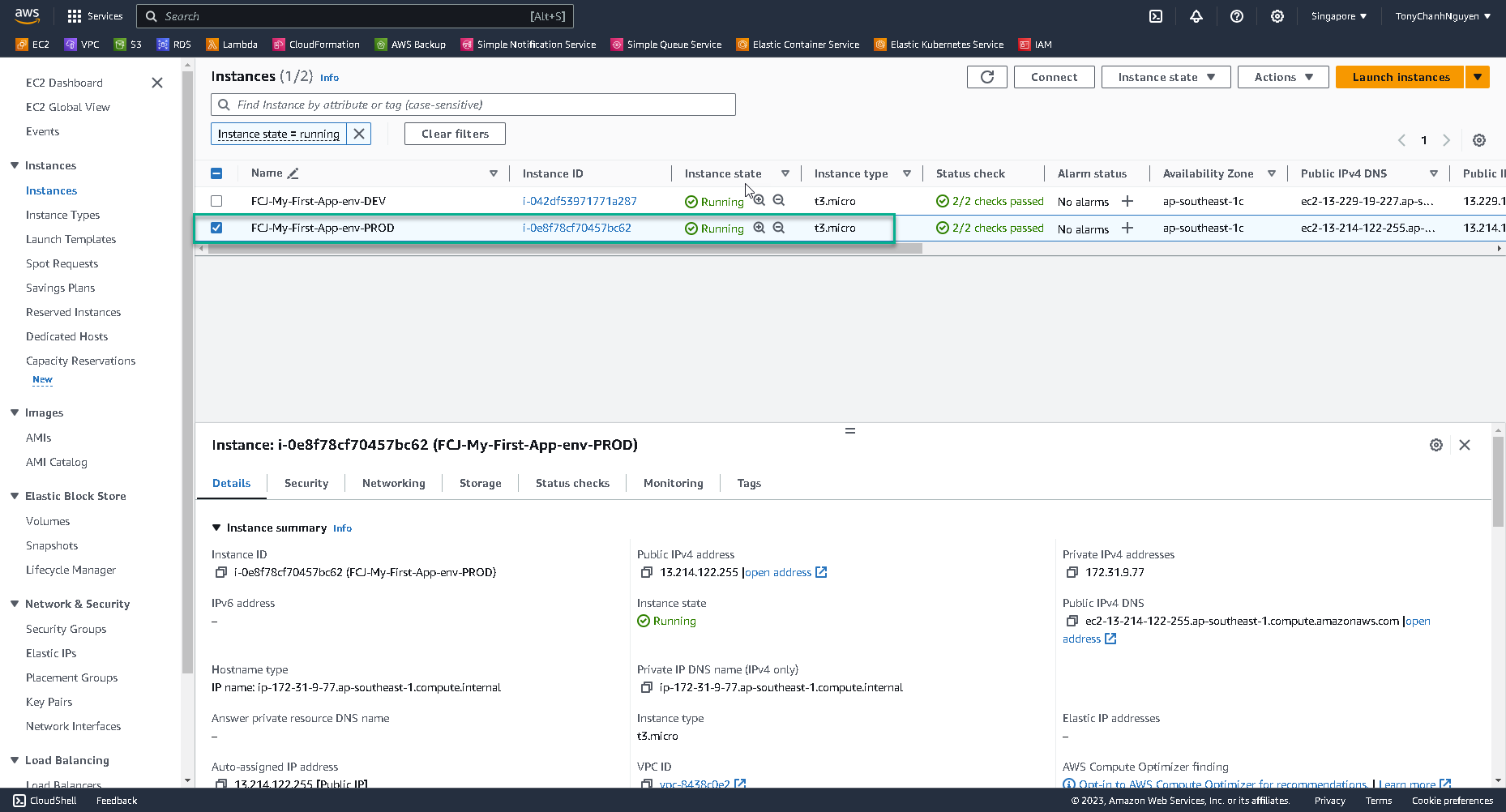
-
Nhấn Auto Scaling Groups, bạn sẽ thấy 2 ASGs được tạo.
- ASG với Max = 4, thuộc về môi trường FCJ-My-First-App-env-PROD.
- ASG với Max = 1, thuộc về môi trường FCJ-My-First-App-env-DEV.
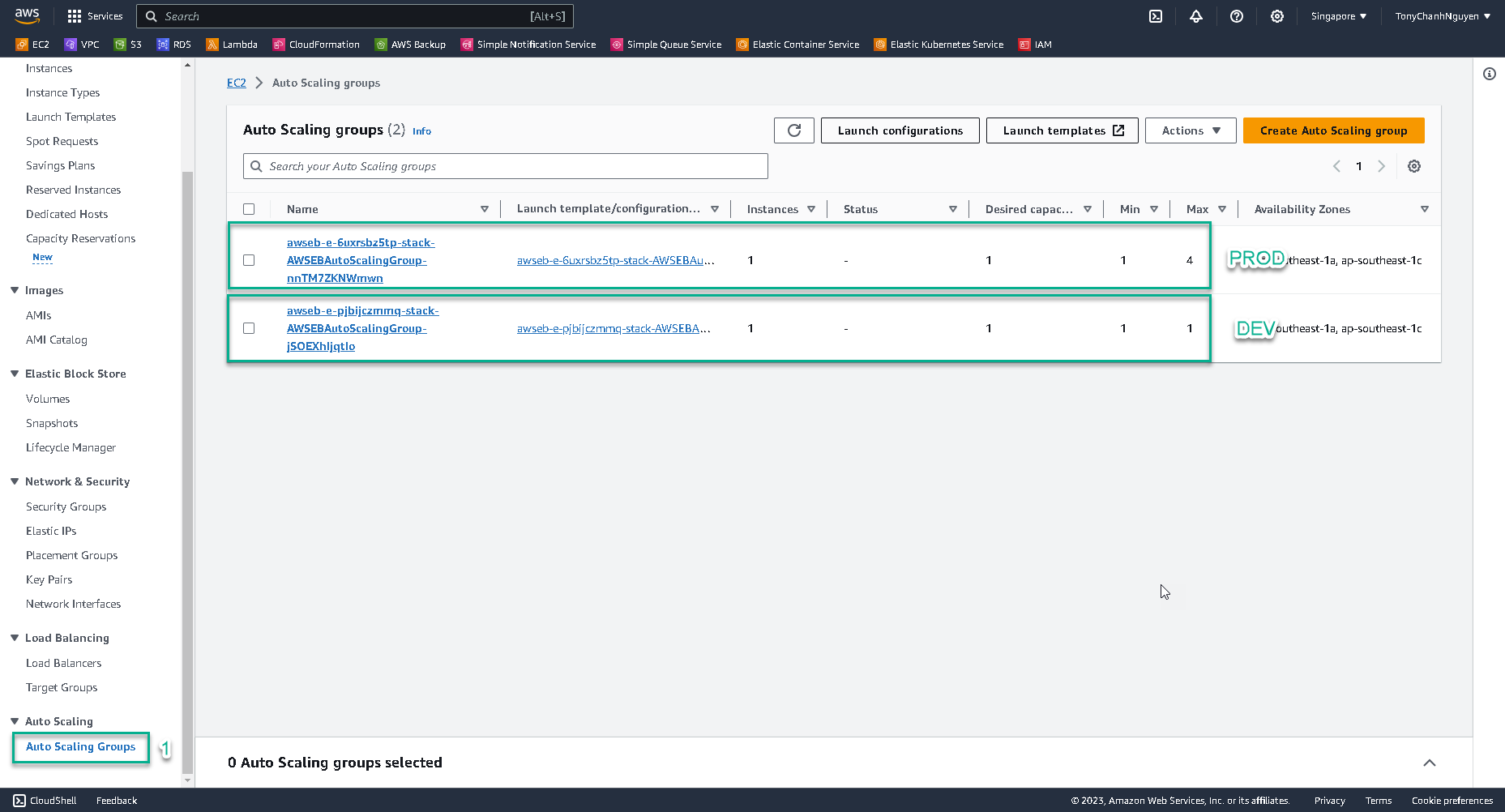
-
Nhấn Load Balancers, bạn sẽ thấy 1 ALB được tạo.
- Chọn ALB.
- Nhấn Listeners and rules.
- Nhấn target group phía dưới.
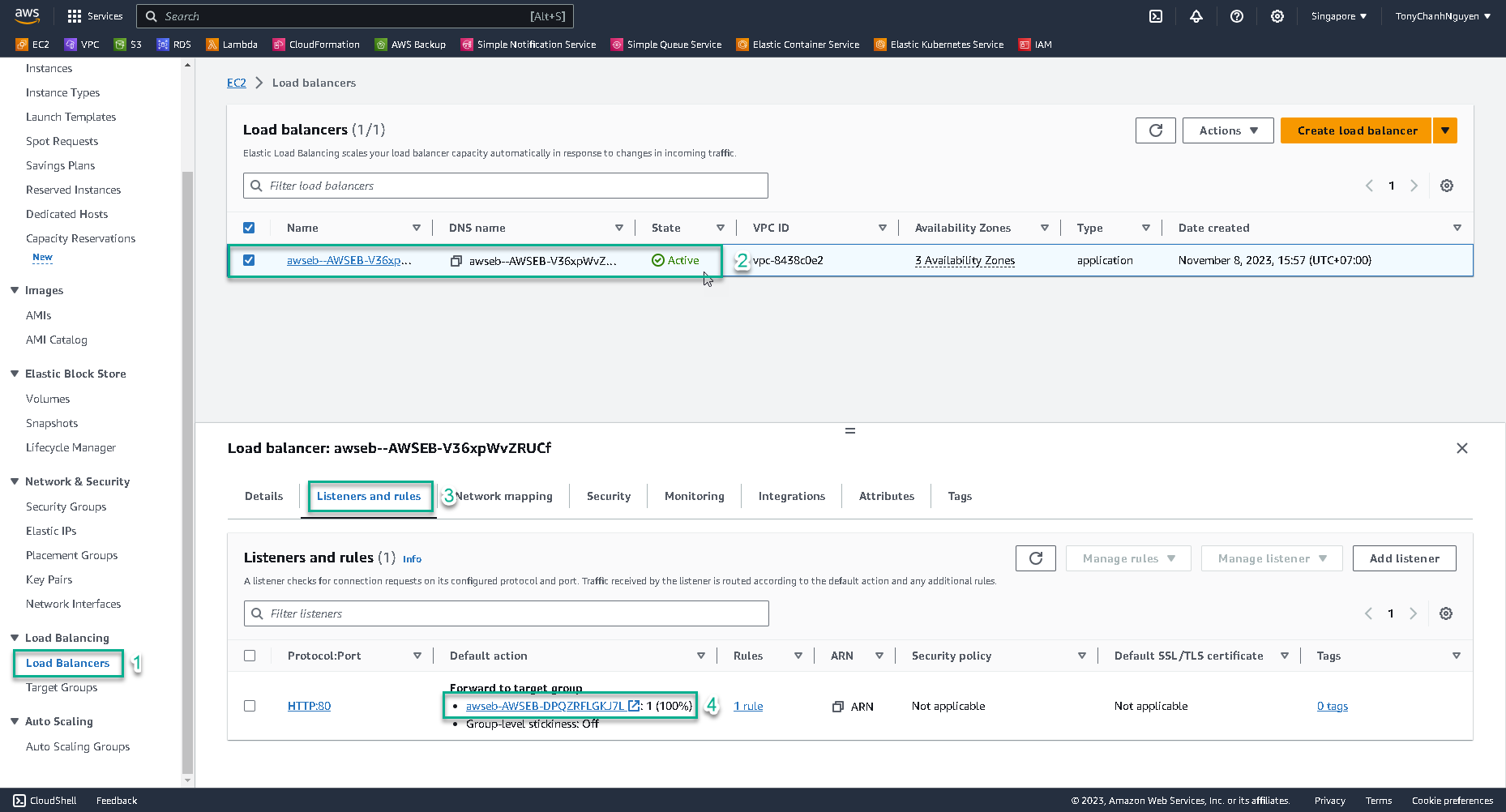
-
Trong giao diện Target Group, tại Registered targets bạn có thể thấy máy chủ thuộc về môi trường FCJ-My-First-App-env-PROD.
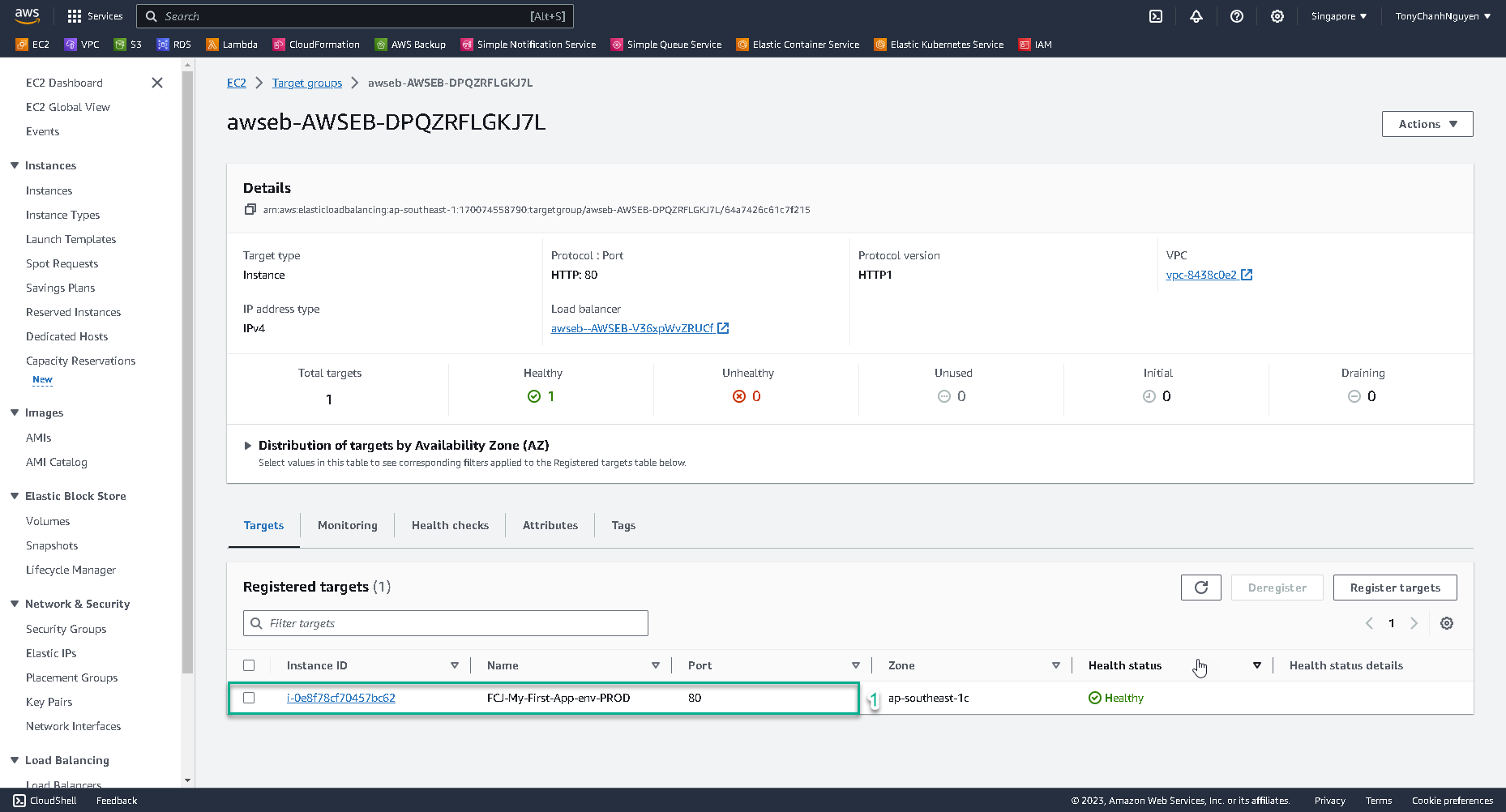
Một ASG và ALB được tạo ra trong môi trường sản phẩm vì bạn đã chọn High availability tại Presets khi cấu hình Elastic Beanstalk.